Panduan: Bagaimana untuk Memindahkan LINE dari Android ke iPhone?
Apakah cara terbaik untuk pemindahan LINE iPhone Android? Di sini Pemindahan iCareFone membimbing anda untuk mencapai matlamat ini dengan menggunakan Google Drive.
Tersedia untuk macOS 12 Monterey dan ke bawah Tersedia untuk Windows 11/10/8.1/8/7Panduan Video: Cara Memindahkan LINE daripada Android ke iPhone 2022
Langkah 1. Lancarkan dan Sambungkan Peranti untuk Mula
Jika anda ingin memindahkan sejarah perbualan LINE daripada Android ke iPhone, kemudian pilih “LINE” pada antara muka utama Pemindahan iCareFone.
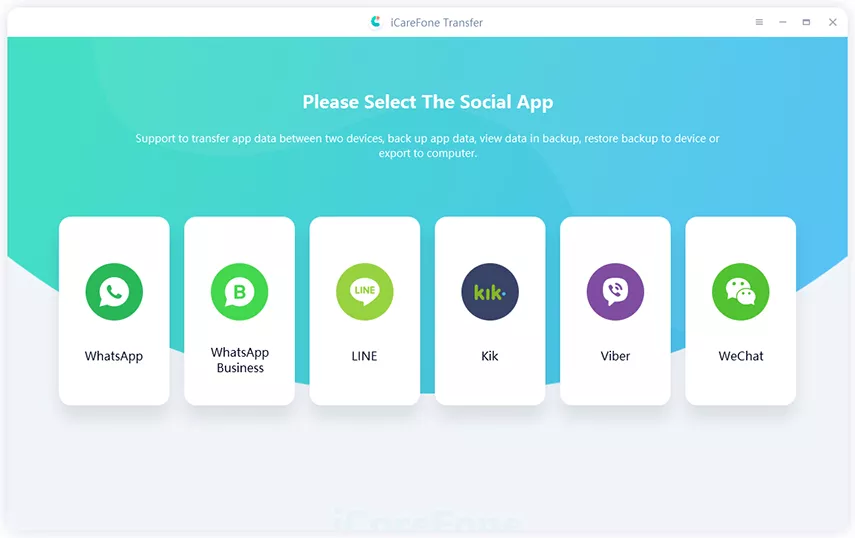
Kemudian, sambungkan peranti Android dan iOS anda secara berasingan.
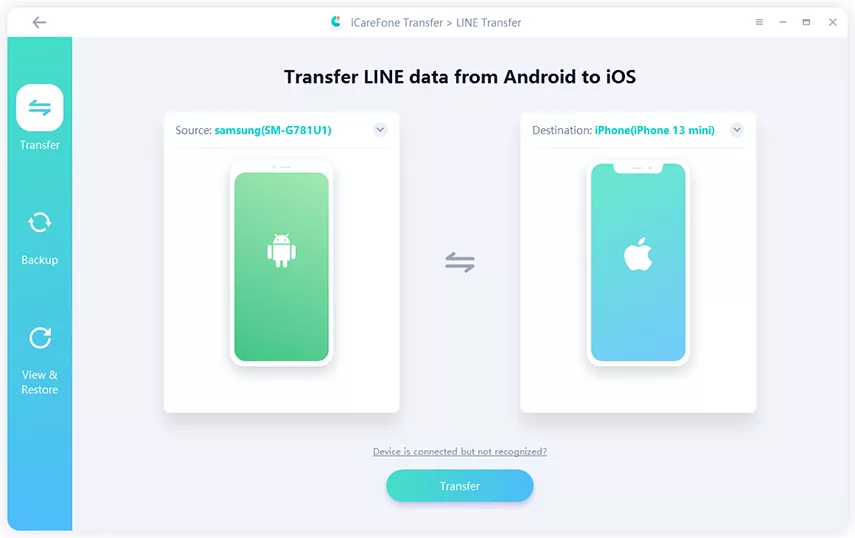
Nota 1: Sebelum anda pergi ke langkah seterusnya, sila dayakan penyahpepijatan USB pada telefon Android anda.
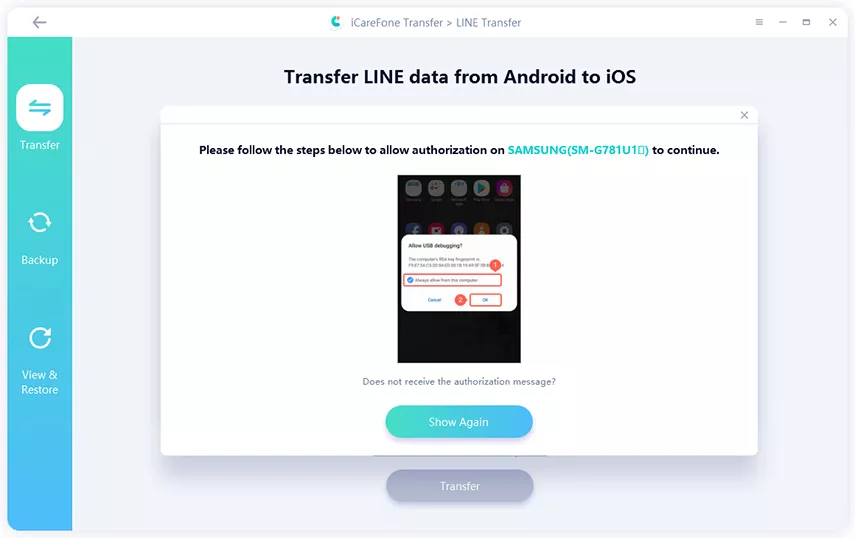
Nota 2: Dan pada peranti iOS anda, anda perlu membuka kunci kod laluan skrin untuk Mempercayai komputer.
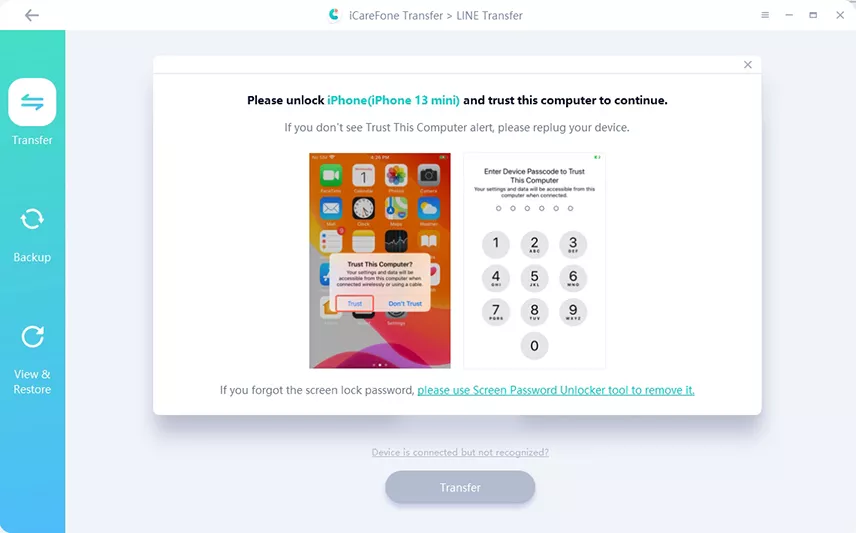
Nota 3: Oleh kerana data LINE akan ditulis ganti pada peranti sasaran, anda boleh menyandarkan data LIINE anda pada peranti sasaran terlebih dahulu.

Langkah 2. Sandarkan LINE pada Android ke Google Drive dan Dapatkan Keizinan
Sekarang, anda perlu menyandarkan perbualan LINE ke Google Drive mengikut tutorial pada skrin tetingkap. Dan kemudian klik butang "Telah Disandarkan" untuk meneruskan ke langkah berikut.
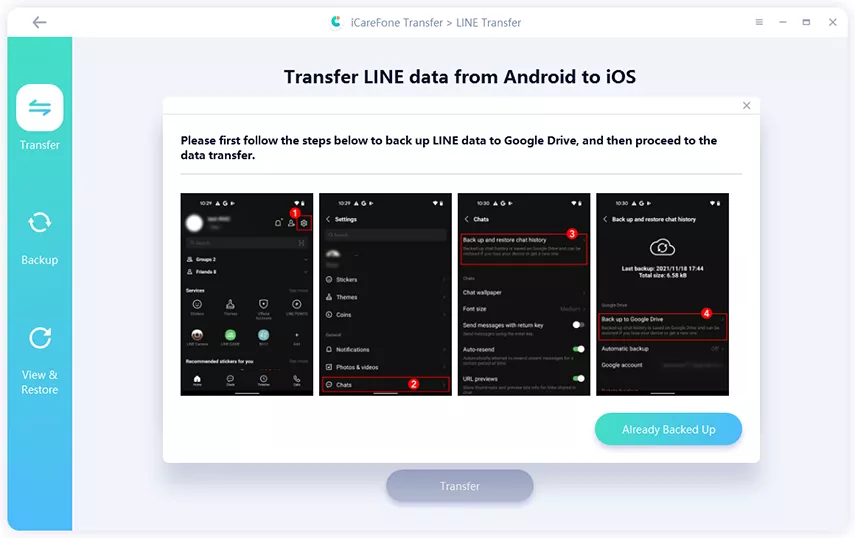
Apabila anda melihat kod QR pada skrin, ambil peranti Android untuk imbas (menggunakan pengimbas akaun LINE).
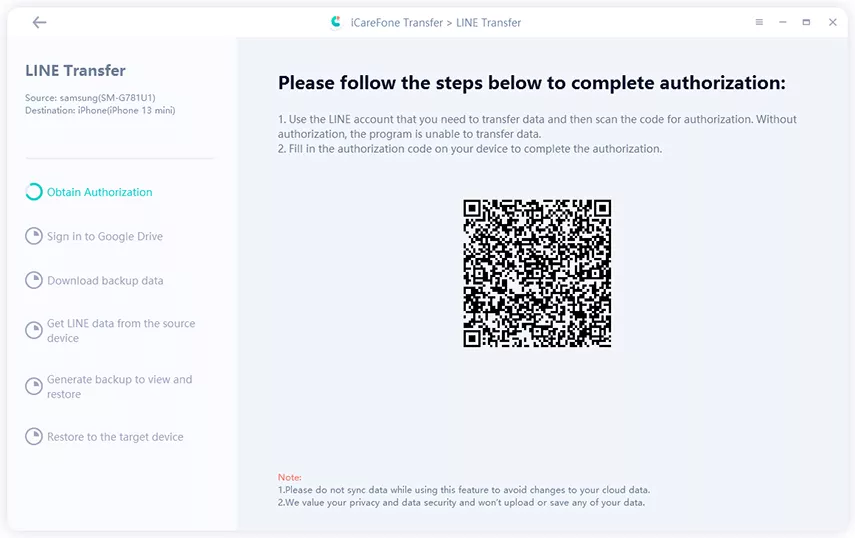
Selepas anda berjaya imbas, kod kebenaran akan dipaparkan pada skrin. Masukkan kod pada peranti anda.
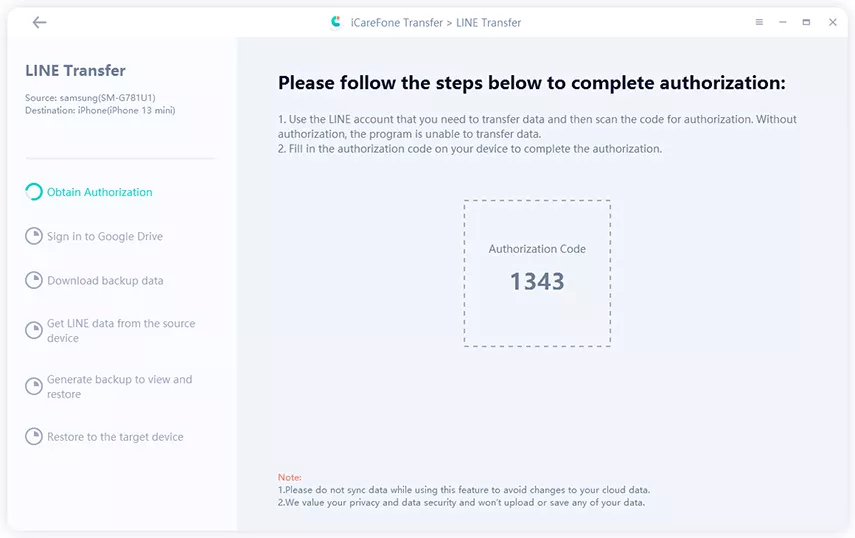
Langkah 3. Log masuk ke Google Drive dan Muat Turun Sandaran LINE
Selepas anda mendayakan akses akaun LINE, masukkan akaun Google Drive (yang anda gunakan untuk menyandarkan data LINE) dan kata laluan.
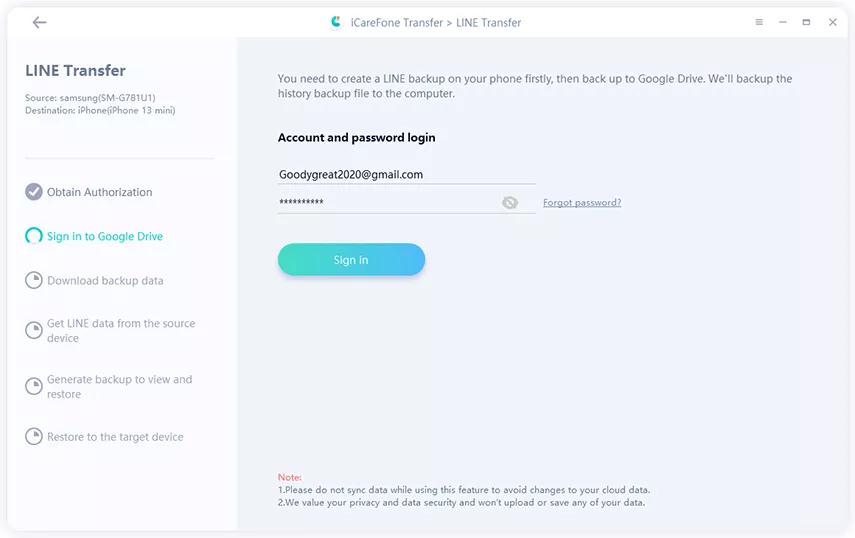
Kemudian program mula memuat turun sandaran LINE, tunggu sebentar.
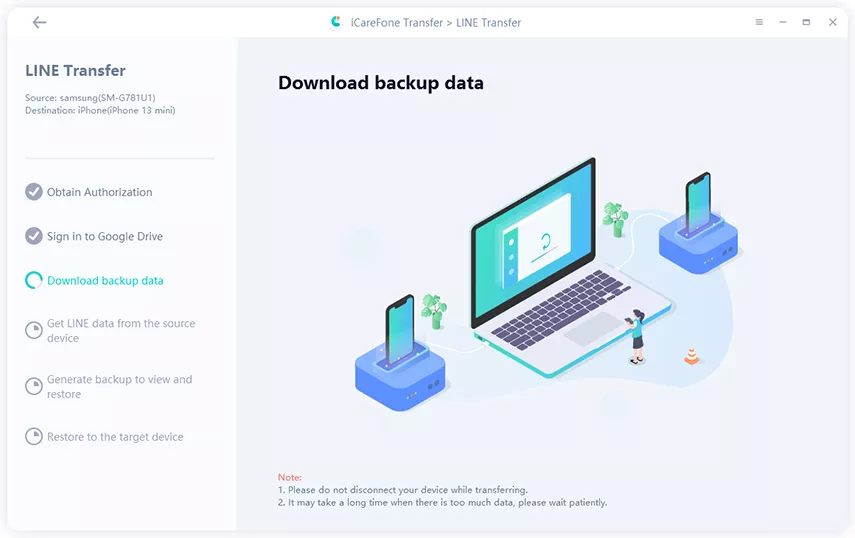
Langkah 4. Dapatkan Data LINE dan Jana Sandaran
Apabila sandaran berjaya dimuat turun, Pemindahan iCareFone akan mendapatkan data sandaran LINE daripada peranti Android secara automatik, dan kemudian menjana sandaran baharu yang akan dipulihkan kepada iPhone.
Nota: Proses ini bergantung pada saiz sandaran. Jika sandaran anda terlalu besar, ini akan mengambil masa yang lebih lama.
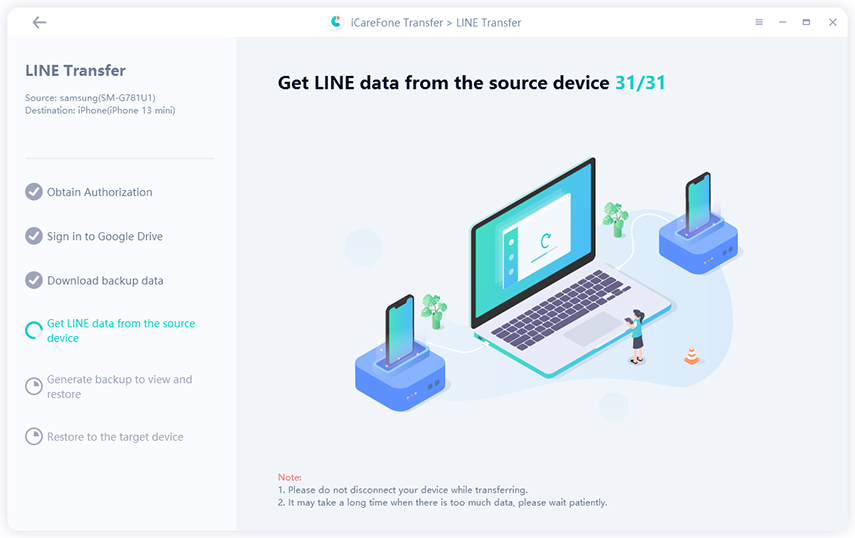
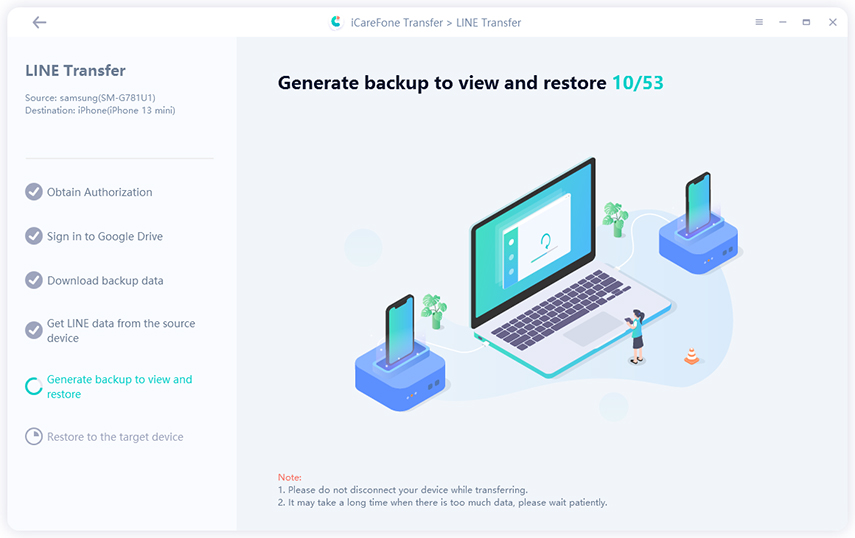
Langkah 5. Pulihkan Sandaran LINE ke iPhone
Sekarang, pastikan anda telah log masuk ke akaun LINE pada iPhone anda. Sila ingatkan bahawa anda perlu menggunakan nombor telefon yang anda gunakan untuk log masuk pada telefon Android anda.
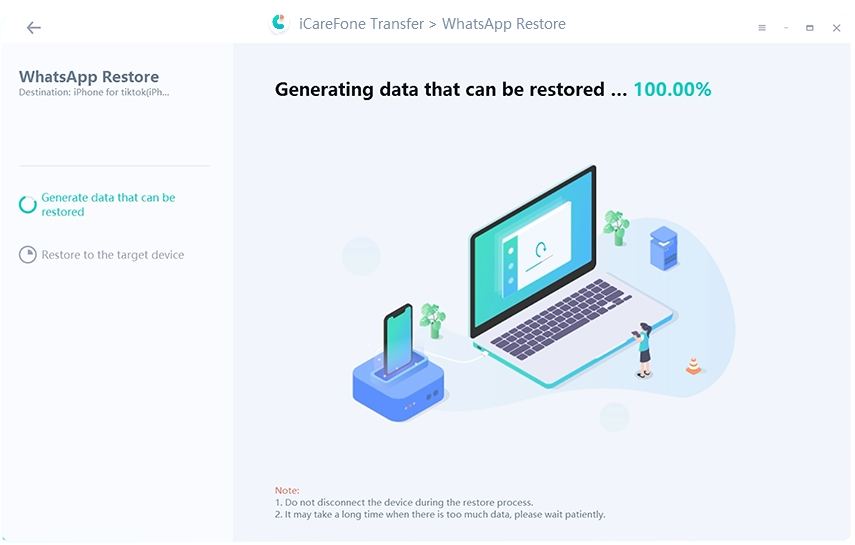
Nota: Jika anda menghidupkan Find Me pada iPhone anda, sila nyahdayakannya dan kemudian teruskan ke langkah seterusnya.
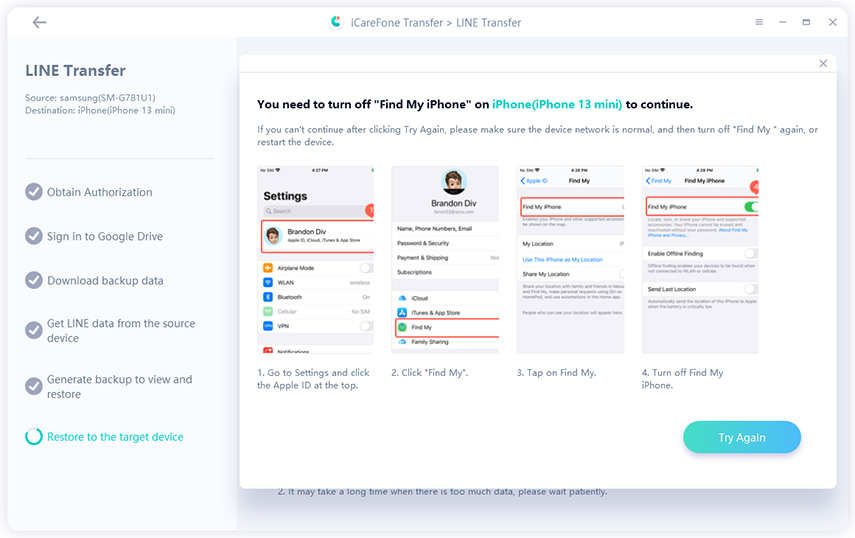
Kemudian, program akan mula memindahkan LINE dari Android ke iPhone.
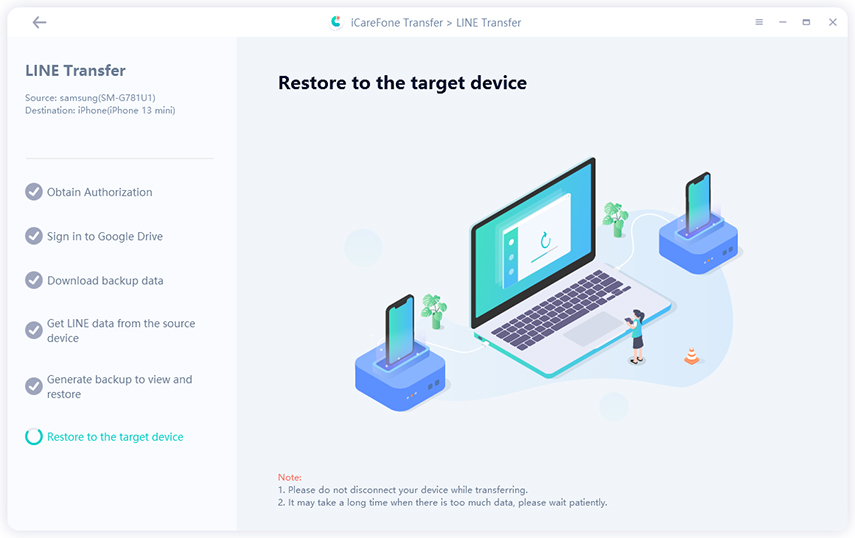
Tidak kurang dari 5 minit, proses akan selesai dengan jayanya. Selepas itu, log masuk akaun LINE pada iPhone anda dan semak sama ada sandaran dipulihkan sepenuhnya.
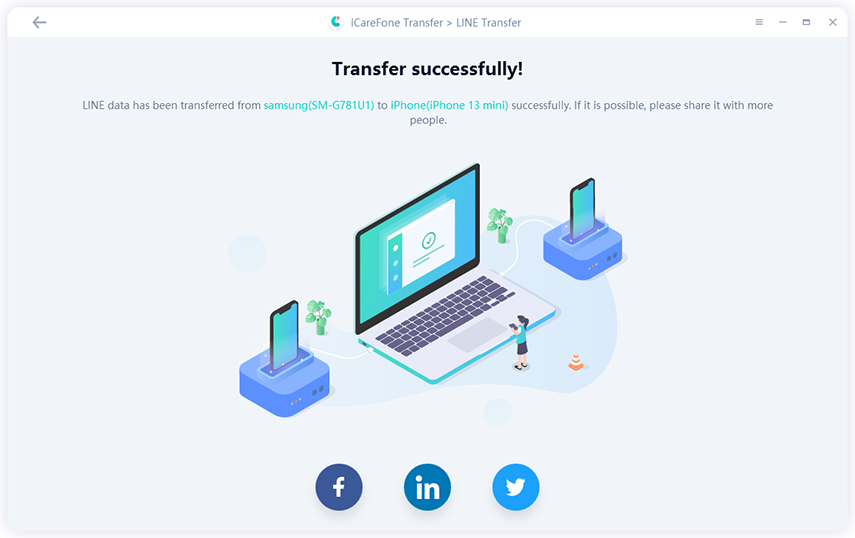
Adakah ianya Membantu?
Masih Perlukan Bantuan ?
Hanya hubungi pasukan sokongan kami yang sedia membantu. Anda boleh menghantar borang dalam talian di sini.
